Ne pas faire confiance au faux courriels "Verify Microsoft Account"
L'hameçonnage/arnaqueÉgalement connu sous le nom de: possible infections de maliciels
Obtenez une analyse gratuite et vérifiez si votre ordinateur est infecté.
SUPPRIMEZ-LES MAINTENANTPour utiliser le produit complet, vous devez acheter une licence pour Combo Cleaner. 7 jours d’essai limité gratuit disponible. Combo Cleaner est détenu et exploité par RCS LT, la société mère de PCRisk.
Qu'est-ce que le faux courriel "Verify Microsoft Account" ?
"Verify Microsoft Account" (Vérifier le compte Microsoft) fait référence à une campagne de spam par courriel. Ces courriels sont déguisés en notifications de Microsoft Corporation, concernant une vérification de compte Microsoft nécessaire.
Il faut souligner que ces lettres frauduleuses ne sont en aucun cas associées à Microsoft Corporation. Le but de ces fausses notifications est d'extraire les informations de connexion au compte Microsoft des utilisateurs (c'est-à-dire les noms d'utilisateur et les mots de passe) via un site Web d'hameçonnage.
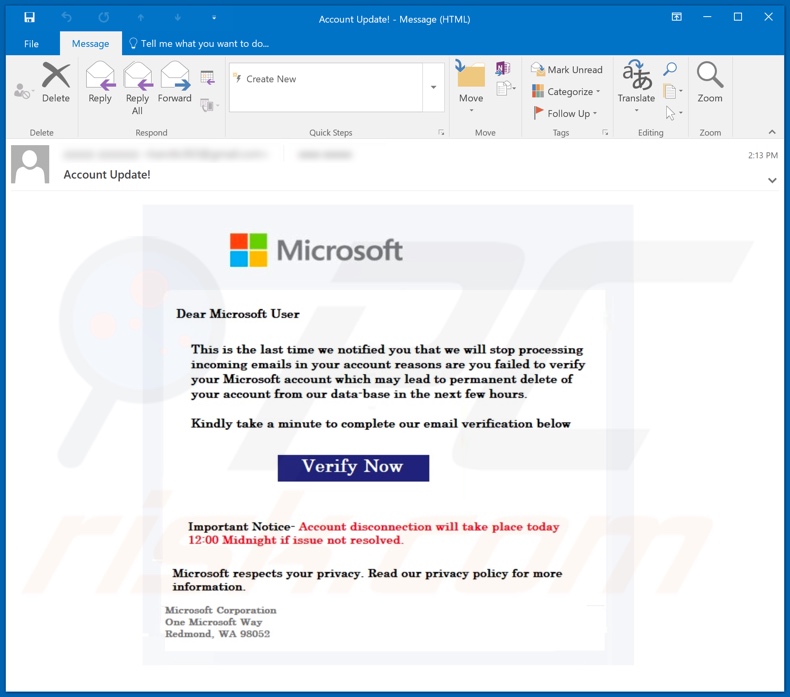
Présentation de l'escroquerie par courriel "Verify Microsoft Account"
Les courriels frauduleux sont présentés comme des notifications finales concernant un prochain blocage des courriels entrants. La raison donnée par les fausses lettres est une vérification de compte Microsoft prétendument ignorée. Les destinataires sont avertis que s'ils ne parviennent pas à vérifier leurs comptes dans les heures suivantes, leurs comptes sont susceptibles d'être supprimés des bases de données de Microsoft.
Le bouton "Vérifier maintenant" dans les courriels redirige vers un site Web d'hameçonnage, qui est présenté comme la page de connexion au compte Microsoft. Malgré son apparence légitime, la page Web est fausse et son but est d'enregistrer toute information qui lui est fournie. Ce site cible les informations de connexion au compte Microsoft des utilisateurs et d'autres informations qui y sont liées (par exemple, les courriels, les numéros de téléphone, les noms d'utilisateur Skype, etc.).
Pour résumer, faire confiance aux lettres "Verify Microsoft Account" ou à d'autres courriels frauduleux peut entraîner le vol de compte, des infections du système, de graves problèmes de confidentialité, des pertes financières et même le vol d'identité.
Si des tentatives de connexion via le site Web d'hameçonnage ont déjà été effectuées, il est fortement conseillé de modifier les mots de passe de tout compte potentiellement compromis. Il est également recommandé de contacter le support officiel de ces comptes.
| Nom | Courriel d'Arnaque Verify Microsoft Account |
| Type de menace | Hameçonnage, escroquerie, ingénierie sociale, fraude |
| Fausse réclamation | Les courriels frauduleux informent les destinataires qu'ils doivent vérifier leurs comptes Microsoft. |
| Déguisement | Microsoft Corporation |
| Symptômes | Achats en ligne non autorisés, modifications des mots de passe des comptes en ligne, usurpation d'identité, accès illégal à l'ordinateur. |
| Modes de diffusion | Courriels trompeurs, publicités intempestives en ligne malveillantes, techniques d'empoisonnement des moteurs de recherche, domaines mal orthographiés. |
| Dommages | Perte d'informations privées sensibles, perte monétaire, vol d'identité. |
|
Suppression des maliciels (Windows) |
Pour éliminer d'éventuelles infections par des maliciels, analysez votre ordinateur avec un logiciel antivirus légitime. Nos chercheurs en sécurité recommandent d'utiliser Combo Cleaner. Téléchargez Combo CleanerUn scanner gratuit vérifie si votre ordinateur est infecté. Pour utiliser le produit complet, vous devez acheter une licence pour Combo Cleaner. 7 jours d’essai limité gratuit disponible. Combo Cleaner est détenu et exploité par RCS LT, la société mère de PCRisk. |
Les campagnes de spam en général
"Emails Sync Failure", "Coinbase Email Scam", "Banco Montepio" et "eBay Email Scam" sont quelques exemples d'autres campagnes de spam par hameçonnage. Les courriels trompeurs/arnaqueurs sont généralement présentés comme "importants", "urgents" et similaires ; ils peuvent être déguisés en courrier d'entreprises, d'organisations et d'autres entités légitimes.
Outre l'hameçonnage, ces courriels sont également utilisés pour d'autres escroqueries et pour la prolifération de maliciels (par exemple, des chevaux de Troie, des rançongiciels, etc.). En raison de la prévalence relative du courrier indésirable, il est fortement recommandé de faire preuve de prudence avec les courriels et messages entrants.
Comment les campagnes de spam infectent-elles les ordinateurs ?
Les campagnes de spam infectent les systèmes via des fichiers virulents distribués par leur intermédiaire. Ces fichiers peuvent être joints aux courriels et/ou les lettres peuvent contenir des liens de téléchargement de contenu malveillant. Les fichiers infectieux peuvent être des archives (RAR, ZIP, etc.), des exécutables (.exe, .run, etc.), des documents Microsoft Office et PDF, JavaScript, etc. Lorsque ces fichiers sont exécutés, lancés ou ouverts d'une manière ou d'une autre, le téléchargement/l'installation de maliciels est déclenché.
Par exemple, les documents Microsoft Office provoquent des infections en exécutant des macro-commandes malveillantes. Dans les versions de Microsoft Office publiées avant 2010 - les macros sont exécutées au moment où un document est ouvert.
Les versions ultérieures ont le mode "Vue protégée", qui empêche l'exécution automatique des commandes de macro. Au lieu de cela, les utilisateurs sont invités à les activer (c'est-à-dire à activer l'édition/le contenu) ; par conséquent, les processus d'infection ne peuvent être démarrés qu'en autorisant manuellement les macros.
Comment éviter l'installation de maliciels ?
Pour éviter la propagation de maliciels par le biais de courriers indésirables, il est déconseillé d'ouvrir des courriers électroniques suspects et/ou non pertinents, en particulier des pièces jointes ou des liens qui y sont présents. De plus, il est recommandé d'utiliser les versions de Microsoft Office publiées après 2010.
D'autres méthodes de distribution de maliciels populaires incluent : des canaux de téléchargement non fiables (par exemple, des sites d'hébergement de fichiers non officiels et gratuits, des réseaux de partage Peer-to-Peer, etc.), des outils d'activation illégale ("cracking") et de fausses mises à jour. Par conséquent, il est important de toujours utiliser des sources de téléchargement officielles/vérifiées, ainsi que d'activer et de mettre à jour les programmes avec des outils fournis par des développeurs légitimes.
Pour garantir la sécurité de l'appareil et de l'utilisateur, il est crucial d'avoir un antivirus fiable installé et maintenu à jour. Ce logiciel doit être utilisé pour exécuter des analyses régulières du système et pour supprimer les menaces et les problèmes détectés. Si vous avez déjà ouvert des pièces jointes malveillantes, nous vous recommandons d'exécuter une analyse avec Combo Cleaner Antivirus pour Windows pour éliminer automatiquement les maliciels infiltrés.
Texte présenté dans le faux courrier électronique "Verify Microsoft Account" :
Subject: Account Update!
Microsoft
Dear Microsoft User
This is the last time we notified you that we will stop processing incoming emails in your account reasons are you failed to verify your Microsoft account which may lead to permanent delete of your account from our data-base in the next few hours.
Kindly take a minute to complete our email verification below
Verify Now
Important Notice- Account disconnection will take place today 12:00 Midnight if issue not resolved.
Microsoft respects your privacy. Read our privacy policy for more information.
Microsoft Corporation
One Microsoft Way
Redmond, WA 98052
Capture d'écran de la page sur laquelle le bouton "Vérifier maintenant" redirige dans les courriels frauduleux :
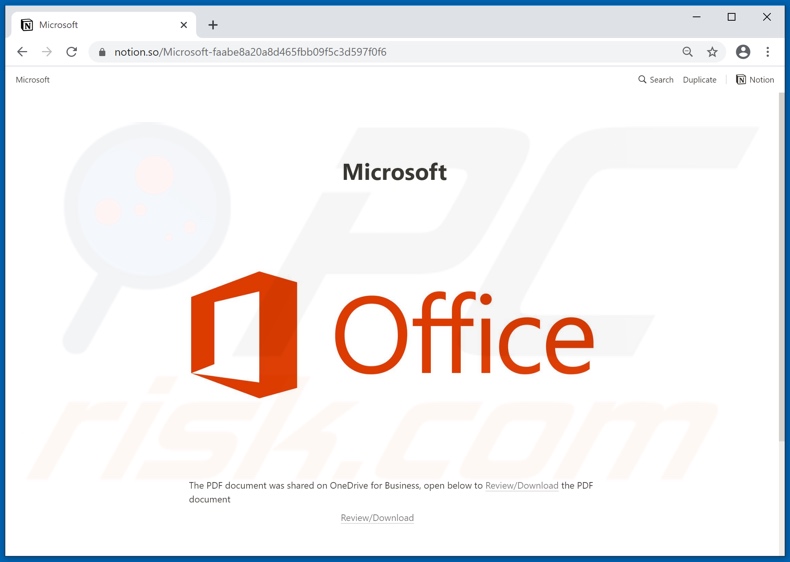
Capture d'écran du site d'hameçonnage vers lequel la page précédente redirige :
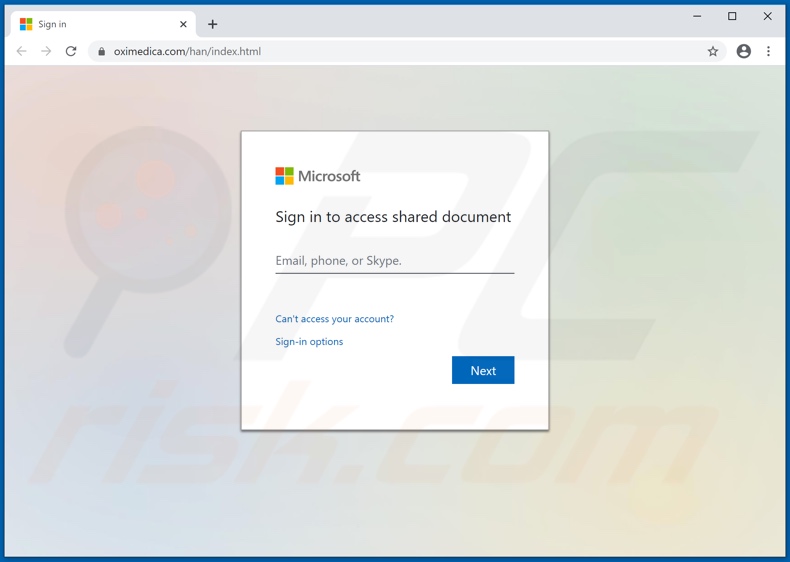
Un autre exemple de courriel de spam sur le thème de la vérification de compte Microsoft :
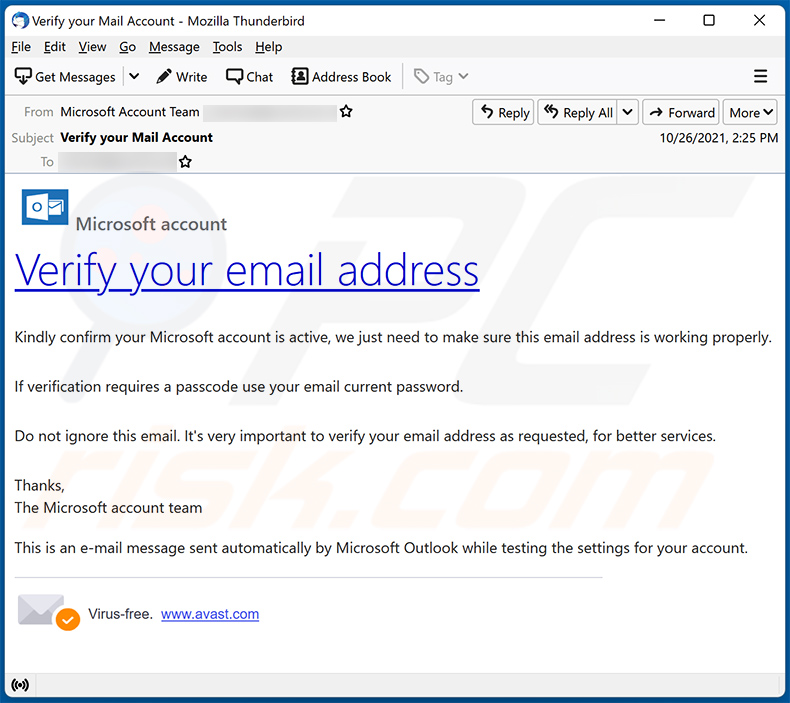
Texte présenté dedans :
Subject: Verify your Mail Account
Microsoft account
Verify your email address
Kindly confirm your Microsoft account is active, we just need to make sure this email address is working properly.
If verification requires a passcode use your email current password.
Do not ignore this email. It's very important to verify your email address as requested, for better services.
Thanks,
The Microsoft account teamThis is an e-mail message sent automatically by Microsoft Outlook while testing the settings for your account.
Suppression automatique et instantanée des maliciels :
La suppression manuelle des menaces peut être un processus long et compliqué qui nécessite des compétences informatiques avancées. Combo Cleaner est un outil professionnel de suppression automatique des maliciels qui est recommandé pour se débarrasser de ces derniers. Téléchargez-le en cliquant sur le bouton ci-dessous :
TÉLÉCHARGEZ Combo CleanerEn téléchargeant n'importe quel logiciel listé sur ce site web vous acceptez notre Politique de Confidentialité et nos Conditions d’Utilisation. Pour utiliser le produit complet, vous devez acheter une licence pour Combo Cleaner. 7 jours d’essai limité gratuit disponible. Combo Cleaner est détenu et exploité par RCS LT, la société mère de PCRisk.
Menu rapide :
- Qu'est-ce que "Vérifier l'arnaque par courriel du compte Microsoft" ?
- ÉTAPE 1. Suppression manuelle d'éventuelles infections par des maliciels.
- ÉTAPE 2. Vérifiez si votre ordinateur est propre.
Comment supprimer manuellement les maliciels ?
La suppression manuelle des maliciels est une tâche compliquée - il est généralement préférable de permettre aux programmes antivirus ou anti-maliciel de le faire automatiquement. Pour supprimer ce maliciel, nous vous recommandons d'utiliser Combo Cleaner Antivirus pour Windows.
Si vous souhaitez supprimer les maliciels manuellement, la première étape consiste à identifier le nom du logiciel malveillant que vous essayez de supprimer. Voici un exemple de programme suspect exécuté sur l'ordinateur d'un utilisateur :

Si vous avez vérifié la liste des programmes exécutés sur votre ordinateur, par exemple à l'aide du gestionnaire de tâches, et identifié un programme qui semble suspect, vous devez continuer avec ces étapes :
 Téléchargez un programme appelé Autoruns. Ce programme affiche les emplacements des applications à démarrage automatique, du registre et du système de fichiers :
Téléchargez un programme appelé Autoruns. Ce programme affiche les emplacements des applications à démarrage automatique, du registre et du système de fichiers :

 Redémarrez votre ordinateur en mode sans échec :
Redémarrez votre ordinateur en mode sans échec :
Utilisateurs de Windows XP et Windows 7 : démarrez votre ordinateur en mode sans échec. Cliquez sur Démarrer, cliquez sur Arrêter, cliquez sur Redémarrer, cliquez sur OK. Pendant le processus de démarrage de votre ordinateur, appuyez plusieurs fois sur la touche F8 de votre clavier jusqu'à ce que le menu Options avancées de Windows s'affiche, puis sélectionnez Mode sans échec avec mise en réseau dans la liste.

Vidéo montrant comment démarrer Windows 7 en "Mode sans échec avec mise en réseau" :
Utilisateurs de Windows 8 : Démarrer Windows 8 en mode sans échec avec mise en réseau - Accédez à l'écran de démarrage de Windows 8, tapez Avancé, dans les résultats de la recherche, sélectionnez Paramètres. Cliquez sur Options de démarrage avancées, dans la fenêtre "Paramètres généraux du PC" ouverte, sélectionnez Démarrage avancé.
Cliquez sur le bouton "Redémarrer maintenant". Votre ordinateur va maintenant redémarrer dans le "menu des options de démarrage avancées". Cliquez sur le bouton "Dépanner", puis cliquez sur le bouton "Options avancées". Dans l'écran des options avancées, cliquez sur "Paramètres de démarrage".
Cliquez sur le bouton "Redémarrer". Votre PC redémarrera dans l'écran Paramètres de démarrage. Appuyez sur F5 pour démarrer en mode sans échec avec mise en réseau.

Vidéo montrant comment démarrer Windows 8 en "Mode sans échec avec mise en réseau" :
Utilisateurs de Windows 10 : Cliquez sur le logo Windows et sélectionnez l'icône Alimentation. Dans le menu ouvert, cliquez sur "Redémarrer" tout en maintenant le bouton "Shift" de votre clavier enfoncé. Dans la fenêtre "choisir une option", cliquez sur "Dépanner", sélectionnez ensuite "Options avancées".
Dans le menu des options avancées, sélectionnez "Paramètres de démarrage" et cliquez sur le bouton "Redémarrer". Dans la fenêtre suivante, vous devez cliquer sur le bouton "F5" de votre clavier. Cela redémarrera votre système d'exploitation en mode sans échec avec mise en réseau.

Vidéo montrant comment démarrer Windows 10 en "Mode sans échec avec mise en réseau" :
 Extrayez l'archive téléchargée et exécutez le fichier Autoruns.exe.
Extrayez l'archive téléchargée et exécutez le fichier Autoruns.exe.

 Dans l'application Autoruns, cliquez sur "Options" en haut et décochez les options "Masquer les emplacements vides" et "Masquer les entrées Windows". Après cette procédure, cliquez sur l'icône "Actualiser".
Dans l'application Autoruns, cliquez sur "Options" en haut et décochez les options "Masquer les emplacements vides" et "Masquer les entrées Windows". Après cette procédure, cliquez sur l'icône "Actualiser".

 Consultez la liste fournie par l'application Autoruns et localisez le fichier malveillant que vous souhaitez éliminer.
Consultez la liste fournie par l'application Autoruns et localisez le fichier malveillant que vous souhaitez éliminer.
Vous devez écrire son chemin complet et son nom. Notez que certains maliciels masquent les noms de processus sous des noms de processus Windows légitimes. À ce stade, il est très important d'éviter de supprimer des fichiers système. Après avoir localisé le programme suspect que vous souhaitez supprimer, cliquez avec le bouton droit de la souris sur son nom et choisissez "Supprimer".

Après avoir supprimé le maliciel via l'application Autoruns (cela garantit que le maliciel ne s'exécutera pas automatiquement au prochain démarrage du système), vous devez rechercher le nom du maliciel sur votre ordinateur. Assurez-vous d'activer les fichiers et dossiers cachés avant de continuer. Si vous trouvez le nom de fichier du maliciel, assurez-vous de le supprimer.

Redémarrez votre ordinateur en mode normal. En suivant ces étapes, vous devriez supprimer tout maliciel de votre ordinateur. Notez que la suppression manuelle des menaces nécessite des compétences informatiques avancées. Si vous ne possédez pas ces compétences, laissez la suppression des maliciels aux programmes antivirus et anti-maliciel.
Ces étapes peuvent ne pas fonctionner avec les infections de maliciels avancés. Comme toujours, il est préférable de prévenir l'infection que d'essayer de supprimer les maliciels plus tard. Pour protéger votre ordinateur, installez les dernières mises à jour du système d'exploitation et utilisez un logiciel antivirus. Pour être sûr que votre ordinateur est exempt d'infections malveillantes, nous vous recommandons de l'analyser avec Combo Cleaner Antivirus pour Windows.
Foire Aux Questions (FAQ)
Pourquoi ai-je reçu ce courriel ?
Les courriers indésirables ne sont pas personnels. Ces lettres sont distribuées par des opérations à grande échelle.
J'ai fourni mes informations personnelles lorsque j'ai été piégé par ce spam, que dois-je faire ?
Si vous avez divulgué vos identifiants de connexion, modifiez immédiatement les mots de passe de tous les comptes potentiellement compromis et contactez leur support officiel. De même, contactez les autorités compétentes si vous avez fourni d'autres informations personnelles (par exemple, les détails de la carte d'identité, les numéros de carte de crédit, etc.).
J'ai lu un spam mais je n'ai pas ouvert la pièce jointe, mon ordinateur est-il infecté ?
L'ouverture d'un courrier indésirable ne déclenchera aucun processus d'infection. Ces chaînes sont déclenchées lorsque les pièces jointes ou les liens présents dans ces lettres sont ouverts/cliqués.
J'ai téléchargé et ouvert un fichier joint à un spam, mon ordinateur est-il infecté ?
Si une infection s'est produite - cela dépend du format du fichier joint. Les fichiers exécutables provoquent une infection une fois ouverts - presque infailliblement. Cependant, les formats de document (par exemple, .doc, .pdf, etc.) peuvent nécessiter une interaction supplémentaire de l'utilisateur (par exemple, l'activation de commandes macro) - pour lancer le téléchargement/l'installation de maliciels.
Combo Cleaner supprimera-t-il les infections de maliciels présentes dans les pièces jointes des courriels ?
Oui, Combo Cleaner est capable de détecter et d'éliminer la plupart des infections de maliciels connues. Il est à noter que les maliciels sophistiqués se cachent généralement profondément dans les systèmes. Par conséquent, l'exécution d'une analyse complète du système est primordiale.
Partager:

Tomas Meskauskas
Chercheur expert en sécurité, analyste professionnel en logiciels malveillants
Je suis passionné par la sécurité informatique et la technologie. J'ai une expérience de plus de 10 ans dans diverses entreprises liées à la résolution de problèmes techniques informatiques et à la sécurité Internet. Je travaille comme auteur et éditeur pour PCrisk depuis 2010. Suivez-moi sur Twitter et LinkedIn pour rester informé des dernières menaces de sécurité en ligne.
Le portail de sécurité PCrisk est proposé par la société RCS LT.
Des chercheurs en sécurité ont uni leurs forces pour sensibiliser les utilisateurs d'ordinateurs aux dernières menaces en matière de sécurité en ligne. Plus d'informations sur la société RCS LT.
Nos guides de suppression des logiciels malveillants sont gratuits. Cependant, si vous souhaitez nous soutenir, vous pouvez nous envoyer un don.
Faire un donLe portail de sécurité PCrisk est proposé par la société RCS LT.
Des chercheurs en sécurité ont uni leurs forces pour sensibiliser les utilisateurs d'ordinateurs aux dernières menaces en matière de sécurité en ligne. Plus d'informations sur la société RCS LT.
Nos guides de suppression des logiciels malveillants sont gratuits. Cependant, si vous souhaitez nous soutenir, vous pouvez nous envoyer un don.
Faire un don
▼ Montrer la discussion